[Solved] 8 veidi, kā noteikt iPhone kļūdu 4013 un iTunes kļūdu 4013
"Kad es mēģinu atjaunot savu iPhone ar iTunes, es saņemu kļūdas ziņojumu. Tā parāda kļūdu 4013. Tā ir noticis dažas dienas, un man nav ne jausmas, ko darīt tālāk". - No Apple diskusijas: https://support.apple.com/en-us/HT201444
The iPhone kļūda 4013 ir ļoti izplatīta problēma. Būtībā tā ir komunikācijas problēma, kas aptur jūs no iTunes lietošanas. Iespējams, tas ir saistīts ar USB kabeļiem vai USB portiem, bet lielāko daļu laika tikai atsvaidzinot iOS var iegūt šo problēmu. Un šajā rakstā mēs esam ar risinājumiem. Sāksim.
- 1.daļa: Kad izpildīsiet kļūdas kodu - iPhone kļūda 4013
- 2. daļa: Kā noteikt iPhone problēmas "iPhone kļūda 4013" vai "iTunes kļūda 4013"
- Bonusa padomi: kā dublēt iPhone datus bez iTunes / iCloud
1.daļa: Kad izpildīsiet kļūdas kodu - iPhone kļūda 4013
Kļūda 4013 vai īpaši iTunes kļūda 4013to izraisa aparatūras problēmas. Visbiežāk sastopamie iemesli ir USB kabelis vai USB ports. Tātad šis konkrētais kļūdas ziņojums nozīmē saziņas problēmu starp jūsu iOS ierīci un iTunes. The iTunes kļūda 4013 aptur jūs no iPhone atjaunināšanas un pat atjaunošanas. Tā ir liela problēma, taču ir daži vienkārši risinājumi, lai to labotu.
2. daļa: Kā noteikt iPhone problēmas "iPhone kļūda 4013" vai "iTunes kļūda 4013"
Viens no visefektīvākajiem veidiem, kā noteikt Apple kļūdu 4013, ir vienkārši atjaunināt jūsu iPhone iOS. Tikai iOS atjaunināšana nosaka daudzus jautājumus par iPhone, ieskaitot kļūdu 4013.
2.1 Atjauniniet savu iTunes uz jaunāko
Jūs varat atjaunināt iTunes lietotni, tā ir parasta metodebet jūs varat saskarties ar dažām komplikācijām iTunes kļūdas 4013 dēļ. Šajā situācijā varat izmantot TunesCare, lai labotu iTunes. Tālāk ir norādīti tālāk norādītie dati.
1. veids: atjauniniet savu iTunes versiju ar tradicionālo ceļu
PC lietotājiem
1. Ja lejupielādējat iTunes no Apple tīmekļa vietnes, tālāk norādiet soļus, kā atjaunināt iTunes jaunumiem:
- Atveriet iTunes.
- Izvēlņu joslā iTunes loga augšdaļā izvēlieties "Help"> "Check for Updates".
- Lai instalētu jaunāko versiju, izpildiet norādījumus.
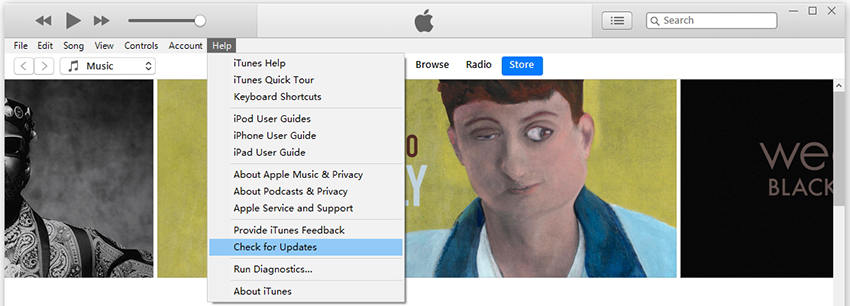
2. Ja lejupielādējāt iTunes no Microsoft Store, iTunes versijas no Microsoft Store tiek automātiski atjauninātas, kad tiek izlaistas jaunas versijas.
Mac lietotājiem:
1. Ar MacOS 10.14 Mojave, iTunes nāk komplektā ar MacOS. Lai iegūtu jaunāko iTunes versiju, atjauniniet programmatūru savā Mac datorā: atveriet Apple izvēlni> "System Preferences", pēc tam noklikšķiniet uz "Software Update".

2. Ja jūs nevarat atjaunināt MacOS 10.14 Mojave, iespējams, joprojām varēsiet saņemt dažus iTunes atjauninājumus (līdz iTunes 12.8). Atveriet lietotnes App Store savā Mac datorā, pēc tam uz App Store loga augšdaļā noklikšķiniet uz "Updates". Ja ir pieejami iTunes atjauninājumi, noklikšķiniet uz "Install".
2. veids: atjauniniet savu iTunes versiju ar 1-Click
https://www.tenorshare.com/products/tunescare.html ir programma, kas koncentrējas uz iTunes remontu un veiktspēju. Tā ir īpaši izstrādāta, lai noteiktu un labotu iTunes un visas tās funkcijas. Tātad, ja jums ir problēmas ar iTunes atjaunināšanu, varat izmantot šo programmu, lai to labotu .
1. solis Lejupielādējiet un instalējiet to savā datorā un pēc tam palaidiet to. No galvenās saskarnes izvēlieties "Fix All iTunes issue".

2. solis Nākamajā lapā noklikšķiniet uz "Remonts iTunes" un tas novērsīs visas ar lietotni saistītās problēmas.

3. solis Tad lejupielādējiet draiverus un pagaidiet, līdz procedūra tiks pabeigta. Un TunesCare jums pateiks, ka jūsu iTunes ir veiksmīgi fiksēts.

2.2 Fix iPhone Error 4013 vai iTunes Error 4013, nezaudējot datus
Ir vairāki veidi, kā noteikt iPhone kļūdu 4013bet visi tie ietver visu datu un iestatījumu dzēšanu, kas veido ierīci. Lielākā daļa no iOS lietotājiem bieži tiek izmantoti, lai dublētu datus no savām ierīcēm, taču ir arī daži, kas parasti nesaglabā failus un viņiem šie risinājumi būs postošāki par pašu kļūdu.
Tātad, mums ir profesionāls iOS remonts rīks sauchttps://www.tenorshare.com/products/reiboot.html un, izmantojot šo programmu, jūs varēsiet noteikt iOS ierīci, neapdraudot savus failus, un tai ir arī citi režīmi un funkcijas. Jūs varat ievadīt vai iziet no atkopšanas režīma vienā klikšķī ar šo programmu. Ir pieejama arī rūpnīcas atiestatīšanas iespēja. Tātad, tas būtībā ir visefektīvākais veids, kā atgūt iPhone. Lūk, kā to izdarīt:
Informējiet mūs komentāru sadaļā, ko jūs domājat par šo rīku un kāda ir labākā iezīme, kas jums patika par šo rīku?
1. solis Get ReiBoot un palaidiet to savā datorā. Pēc tam savienojiet savu mērķa iPhone ar kļūdu 4013, izmantojot USB vadu. Tagad pieskarieties "Remonts operētājsistēmai" no galvenās saskarnes.

2. solis Nākamajos logos pieskarieties "Start Repair".
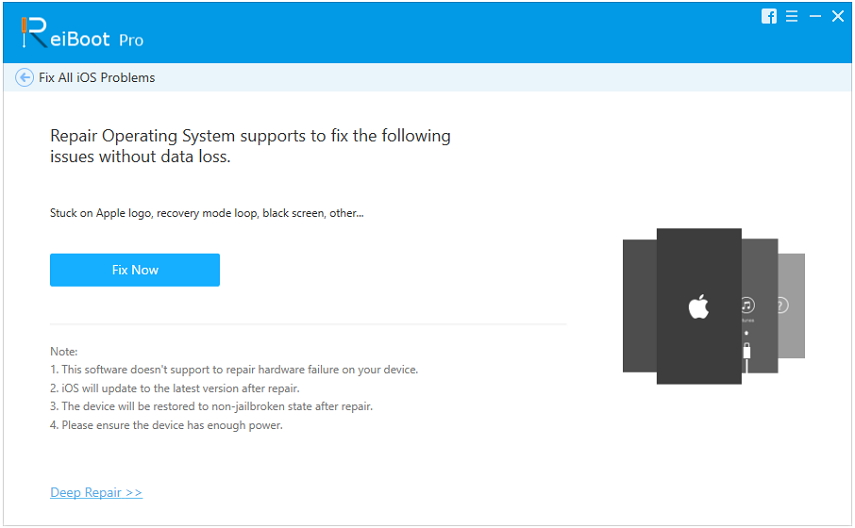
3. solis Saņemiet jaunāko ierīcei lejupielādēto programmaparatūru, pieskaroties pogai "Lejupielādēt".

4. solis Kad lejupielādes process ir pabeigts, pieskarieties "Start Repair", lai pilnībā atjaunotu un atjaunotu sistēmu.
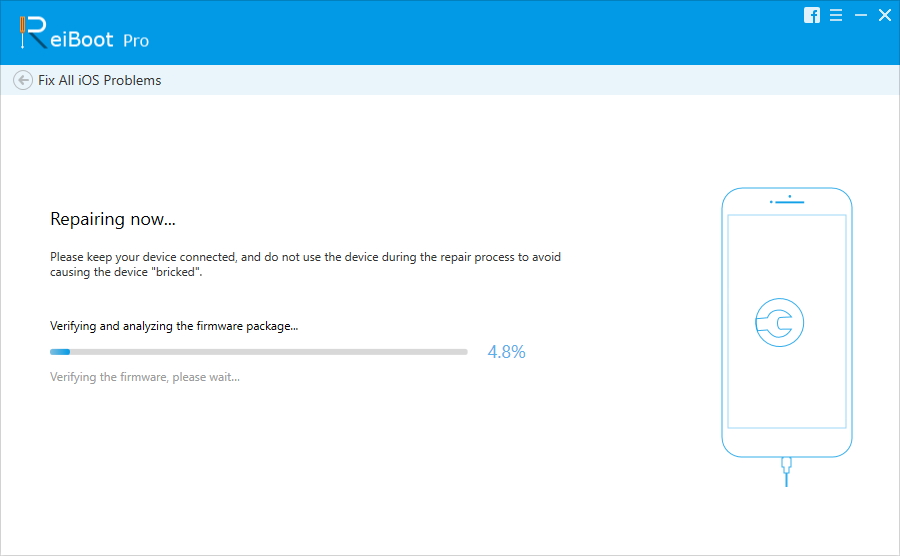
Šī konkrētā metode neietver nekādu datu zudumu. Nepalaidiet garām šo apbrīnojamo rīku!
2.3 Fix Factory kļūda 4013, izmantojot rūpnīcas atiestatīšanu
Ja jums ir Apple 4013 kļūda, tā var būtviegli nostiprināt ar vienkāršu rūpnīcas atiestatīšanu. Tā ir ļoti plaši pazīstama procedūra, kas saistīta ar iOS ierīcēm, un tā ir plaši pazīstama, lai noteiktu vairākas problēmas ar iOS ierīcēm. Šajā metodē jums būs nepieciešama iTunes palīdzība. Lūk, kā rūpnīcas atiestatīt iPhone:
- Pirmais solis. Pirmkārt, jūs, iespējams, vēlēsities dublēt savu iPhone, jo rūpnīcas atiestatīšana veic visu datu noņemšanu.
- 2. solis. Pēc tam savienojiet savu mērķa iPhone ar datoru un palaidiet iTunes.
- 3. solis. Tagad izvēlieties savu iPhone un dodieties uz sadaļu Kopsavilkums.
- 4. solis: atlasiet opciju Atjaunot iPhone.
- 5. solis. Atkal, kad tiek prasīts, pieskarieties “Atjaunot un atjaunināt”.

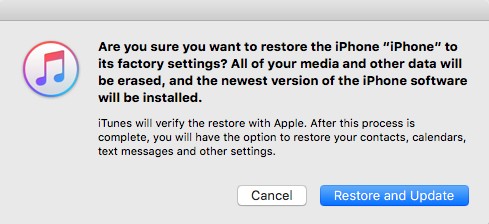
Pēc https: //www.tenorshare.com / reset-iphone / factory-reset-iphone-without-itunes.html, visi dati un atlasītie iestatījumi tiks pilnībā izdzēsti. Tātad, jums būs jāizveido ierīce no sākuma.
2.4. Izlabot iPhone kļūdu 4013, atiestatot visu saturu
Jūs varat arī atbrīvoties no iPhone 7 kļūdas 4013,vienkārši atiestatot visus ierīces iestatījumus un saturu. Tā ir diezgan vienkārša, bet ļoti efektīva metode. Atjaunojot visu, jūs ne tikai izdzēsīsiet visus savus datus, bet arī problēmu, kas radīja kļūdu.
Lūk, kā to izdarīt;
- 1. solis. Iespējams, vēlēsities dublēt ierīci, jo viss tiks dzēsts.
- 2. solis: pēc dublējuma veikšanas restartējiet iPhone un dodieties uz Iestatījumi.
- 3. solis. Pēc tam dodieties uz "Vispārīgi" un pieskarieties "Reset".
- 4. solis. Pirmā opcija ir "Atiestatīt visus iestatījumus", varat to izvēlēties, bet tā atiestatīs tikai iestatījumus. Tātad, izvēlieties otro opciju, ko sauc par "Dzēst visu saturu un iestatījumus".

Veicot to, viss no jūsu iPhone tiks dzēsts kopā ar kļūdu. Ja neesat izveidojis dublējumu, tad viss ir iestatīts no sākuma.
2.5 Fix iPhone Error 4013, ievadot DFU režīmu
Vēl viens veids, kā noteikti noteikt kļūdu 4013 iPhone7/8 / X / XR / XS ir DFU režīms. DFU režīms ir ļoti īpašs režīms, kurā var manipulēt ar ierīces galveno sistēmu. Tos parasti izmanto Apple servisa centru speciālisti, lai atrisinātu iOS problēmas, bet jūs varat to darīt arī mājās. Lai to izdarītu, jums jāzina, kā ieiet DFU režīmā un pēc tam atjaunot to ar iTunes. Tas ir ļoti vienkāršs; vienkārši izmantojiet šādu metodi;
1. solis: datorā jāieslēdz iTunes lietotne un pēc tam jāpievieno iPhone tam.
2. solis. Tagad jums ir jāievieto jūsu iPhone DFU režīmā.
- • Tas ir ļoti viegli, vispirms izslēdziet ierīci.
- • Tagad turiet ieslēgšanas / izslēgšanas pogu apmēram 3 sekundes un pēc tam pieskarieties un turiet nospiestu skaļuma samazināšanas taustiņu.
- • Turiet pogas aptuveni 10 sekundes un atlaidiet barošanas taustiņu, neatstājot taustiņu skaļums.
- • Tagad, atlaižot skaļuma samazināšanas taustiņu, kad redzat, ka ierīces ekrāns ir pilnīgi melns.

3. solis: Kad ekrānā parādās pilnīgi melns un ekrānā parādās paziņojums, ka "iTunes ir atklājis atkopšanas režīmā iPhone"; esat ievadījis DFU režīmu.

4. solis. Tagad izvēlnē iTunes atlasiet opciju Atjaunot.
Šī ir lieliska metode, ko pat uzņēmums izmanto, lai noteiktu iOS ierīces, bet tas arī dzēsīs visu no ierīces. Tātad, iepriekš dublējiet.
Bonusa padomi: kā dublēt iPhone datus bez iTunes / iCloud
Būtībā lielākā daļa kļūdu 4013 labojumiemiPhone 6/7/8 / X ietver visu datu dzēšanu no ierīces un, ja neesat veicis ierīces dublēšanu, tas būs lielāks jautājums jums, tādēļ, ja vēlaties pirms ierīces dublēšanas dublēt ierīci. tas vai tikai vispār dara ierīces dublējumu, jums tiek nodrošināta oficiālā lietotne iTunes un iCloud. Diemžēl tie nav tik labi, kā agrāk. vienkārši palēnināt kā parasti. Tie nav ļoti ērti.
Tātad, jums būs nepieciešama labāka programmatūrabackup, piemēram, https://www.tenorshare.com/products/icarefone.htmle. Tas, bez šaubām, ir labākā programma jūsu iPhone failu dublēšanai. Tā izmantos jūsu datoru un saglabās failu tajā. Tātad, jums nav jāuztraucas par telpu. Procedūra ir diezgan ērta. Tā ir aprīkota ar selektīvu dublēšanu un atjaunošanu. Tātad, ja jūs katru reizi, kad veicat dublējumkopiju vai atjaunojiet ierīci, tā vietā varat iesūdzēt iCareFone, tā ir labāka un pieejama bez maksas.
1. solis Lejupielādējiet iCareFone par brīvu un palaidiet to datorā. Pievienojiet iDevice ar USB.

2. solis Atlasiet dublējumkopijas failu un kategorijas un pieskarieties „Backup”.

Un tas ir darīts! Tas ir tik vienkārši.
Secinājums
Tāpēc nomieriniet sevi, tas ir ļotikopīgs jautājums un visi risinājumi ir aprakstīti iepriekš minētajā rakstā. Jūs varat izvēlēties iet ar metodēm, kas galu galā izdzēsīs visus datus un iestatījumus no sava iPhone, bet labāka iespēja būtu izmantot Tenorshare Reiboot, lai noteiktu iOS jautājumus. No otras puses, ja jūs gatavojaties remontēt iTunes, jums tas jādara ar Tenorshare TunesCare. Un visbeidzot, kad runa ir par datu dublēšanu, Tenorshare iCareFone ir vienkārši labākais un ērtākais rīks. Augsti ieteicams!



![[Solved] Kā Fix iTunes Error 9006 uz Windows / Mac](/images/itunes-tips/solved-how-to-fix-itunes-error-9006-on-windowsmac.jpg)





![[Issue Solved] iCloud kalendāra sinhronizācijas kļūda 400](/images/icloud-tips/issue-solved-icloud-calendar-sync-error-400.jpg)